1、下面是示例表格,根据成绩比重求学期成绩(如图);

2、这里需要用到sumproduct函数,其作用就是返回相应的数组或区域乘积的和(如图);
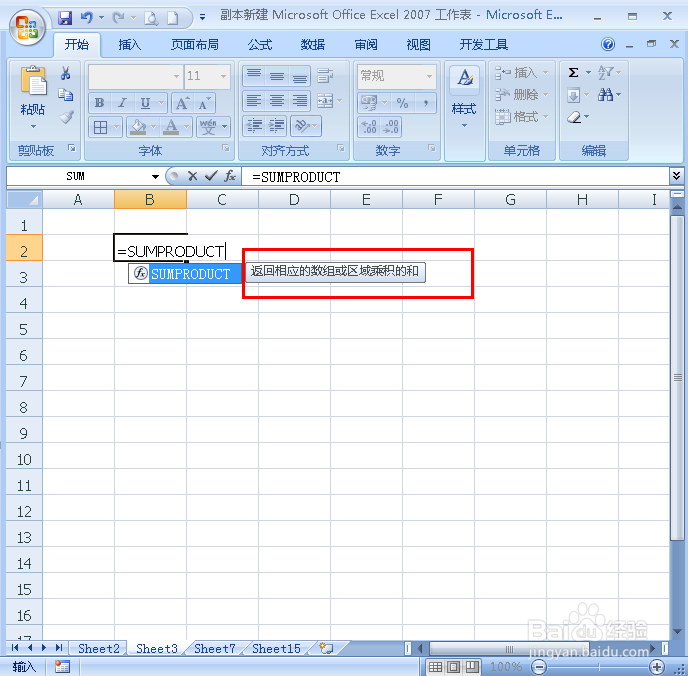
3、sumproduct函数的公式:=sumproduct(array1,[array2],[array3]……)(如图);
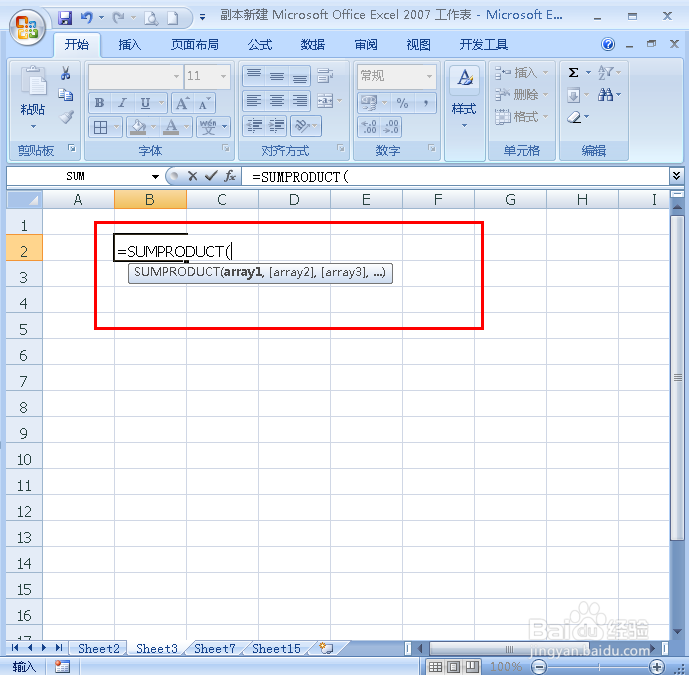
4、然后在学期成绩下面的单元格输入公式“=SUMPRODUCT(B3:C3,B1:C1)”(如图);
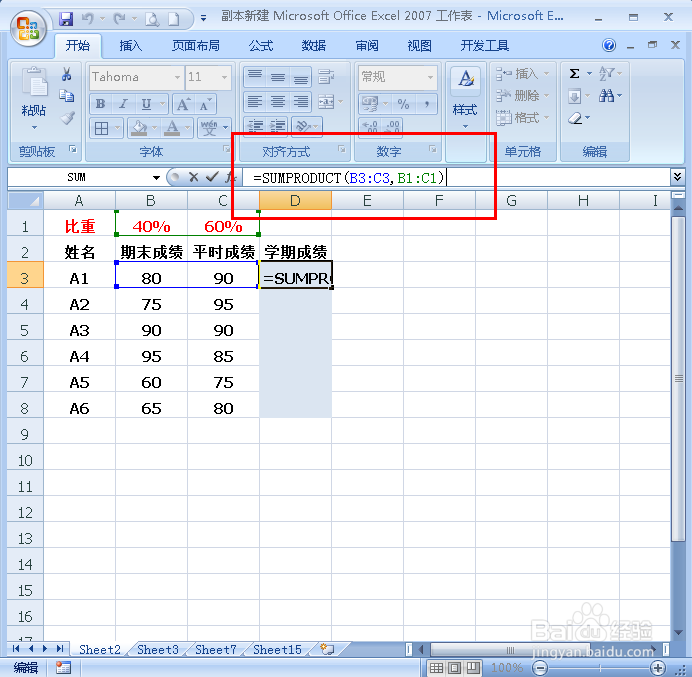
5、点击enter键即可显示学期成绩(如图);
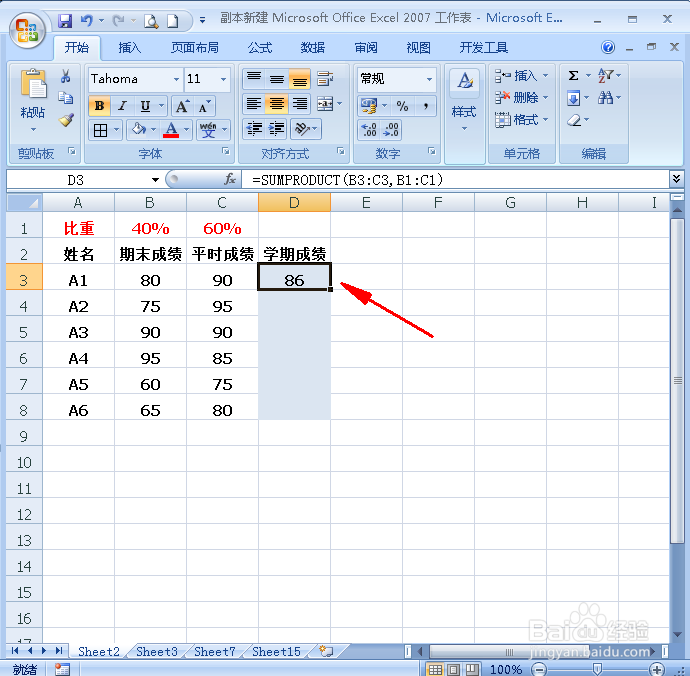
6、然后双击单元格右下角的小方块向下填充(如图);
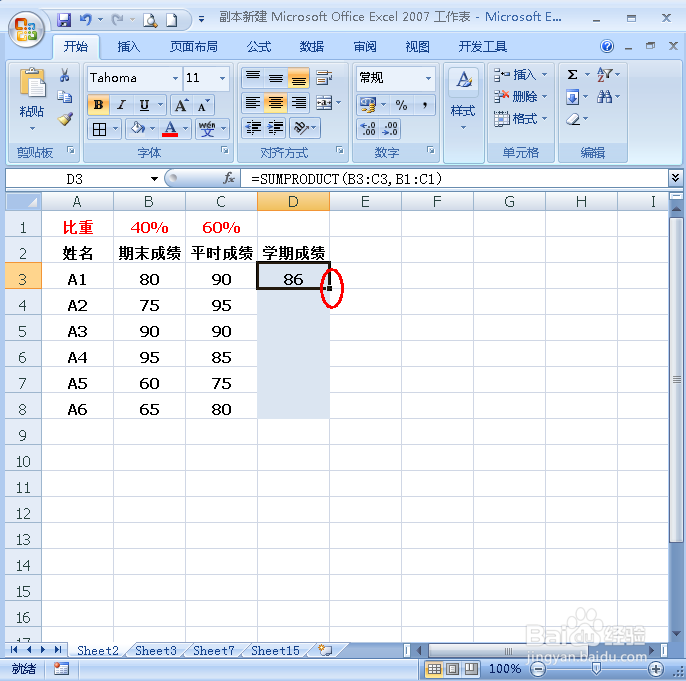
7、如果填充后出现如下错误,是由于单元格没有锁定的缘故(如图);
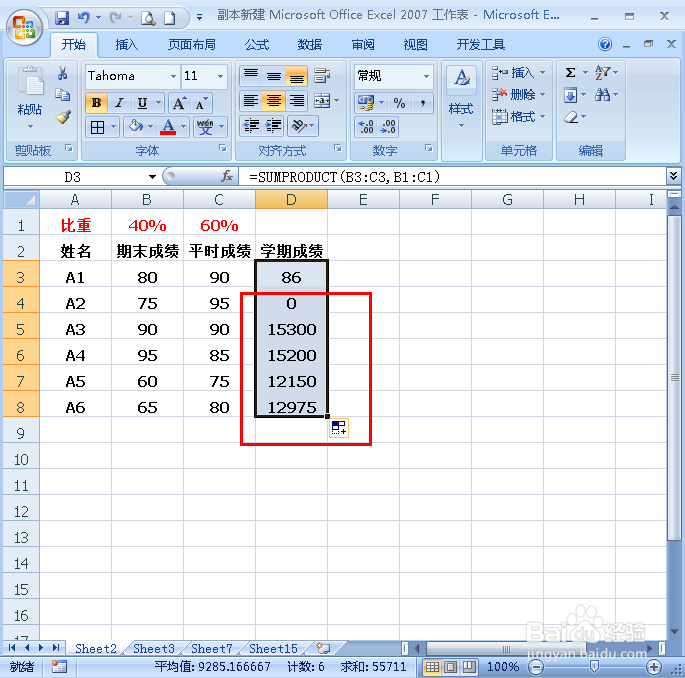
8、点击D3单元格,在编辑栏对公式进行修改,将公式修改为“=SUMPRODUCT(B3:C3,B&1:C&1)”(如图);
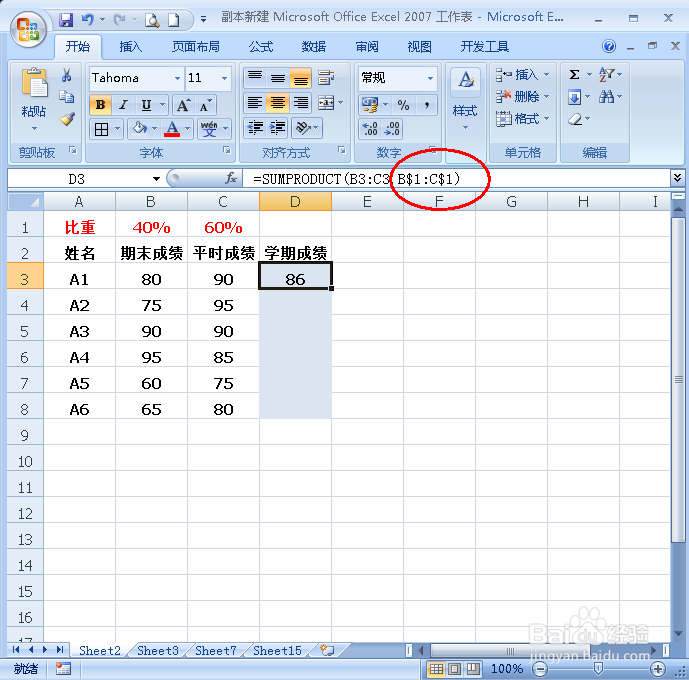
9、然后再向下填充即可显示正确的学期成绩(如图)。

